

By Gina Barrow, Son Güncelleme: 6/12/2023
"Her şeyi kaybetmeden iPad'imi geri yükleyebilir miyim?"
İPad'inizde, onu orijinal kurulumuna geri yüklemeniz gereken herhangi bir sorunla mı karşılaşıyorsunuz veya içindeki bazı önemli verileri sildiniz mi?
IPad ve gadget'lar, özellikle kişisel ve iş profilleri için günlük kullanımlar için en uygun cihazlardır.
Belgenizi, fotoğraflarınızı, takvimlerinizi ve hatta videolarınızı eksiksiz, kullanışlı ve tek bir cihaz için hazır hale getirir. Tıpkı diğer iOS aygıtlarında olduğu gibi, tüm dosyalarınızı iTunes ve iCloud'a yedekleyebilirsiniz, böylece işler ters gittiğinde kolayca geri yükleyebilirsiniz.
Metin mesajını yanlışlıkla silerseniz, yine de silinen metin mesajını kurtar.
İPad'i yedeklemeden geri yüklemek mümkün mü ve herhangi bir veri kaybetmeden? Bu yazıda ayrıntılı adımları bulacaksınız.
Geçtiğimiz birkaç yıl içinde iOS cihazlar için kodlama yazılımı yaptıktan sonra, iOS kullanıcılarının veri kaybını önlemek için profesyonel ve kullanımı kolay bir araç oluşturduk.
İşte size bir ipucu: İndir FoneDog iOS Veri Kurtarma iPad olsun veya olmasın, iPad verilerini hızlı ve güvenli bir şekilde kurtarmak için.
Kurtarma işlemini kendi başınıza yapmak istemeniz durumunda, aşağıda bazı yararlı bilgileri ve temel çözümleri bir araya getirdik.
iOS Veri Kurtarma
Fotoğrafları, videoları, kişileri, mesajları, arama günlüklerini, WhatsApp verilerini ve daha fazlasını kurtarın.
iPhone, iTunes ve iCloud'dan verileri kurtarın.
En son iPhone ve iOS ile uyumludur.
Bedava indir
Bedava indir

Bölüm 1. iPad'i Yedeklemeden Geri YüklemeBölüm 2. iPad'i iTunes veya iCloud yedeklemesinden geri yükleyinBölüm 3. iPad'i Yedeklemeden Geri Yükle [Veri Kaybı Yok]Bölüm 4. FoneDog Toolkit- iOS Veri Kurtarma (Veri Kaybetmeden) kullanarak iPad'i iTunes'dan düzeltinBölüm 5. FoneDog Toolkit- iOS Veri Kurtarma (Veri Kasası) kullanarak iPad'i iCloud'dan geri yükleyinBölüm 6. Sonuçlar
edebilmek iPad'i geri yükle herhangi bir yedeklemeden önce, cihazı silip fabrika ayarlarına geri yüklemeniz gerekir. Fabrika ayarlarına geri yükleme yapmanın iPad'inizdeki tüm bilgileri ve ayarları sildiğini ve iOS'un en son sürümünü yüklediğini unutmayın.
için iPad'i geri yükle fabrika ayarlarına:
İPad'i fabrika varsayılanlarına geri yükledikten ve artık temiz listesindeyken, tüm önemli iPad verilerini geri almak için artık iTunes veya iCloud yedeklemenizden geri yükleyebilirsiniz. nasıl yapılacağı hakkında aşağıdaki kılavuzlara bakın. iPad'i geri yükle yedeklerden.
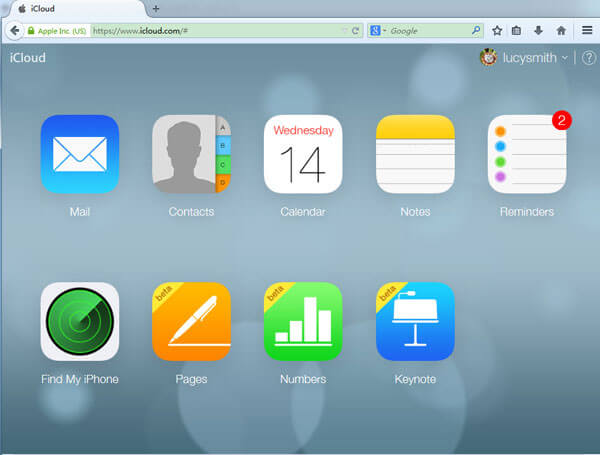
İpuçları:
Tüm uygulamalar ve diğer arka plan ayarları, dosya boyutlarına ve ağ bağlantılarına bağlı olarak önümüzdeki birkaç saat veya gün boyunca geri yüklenecek
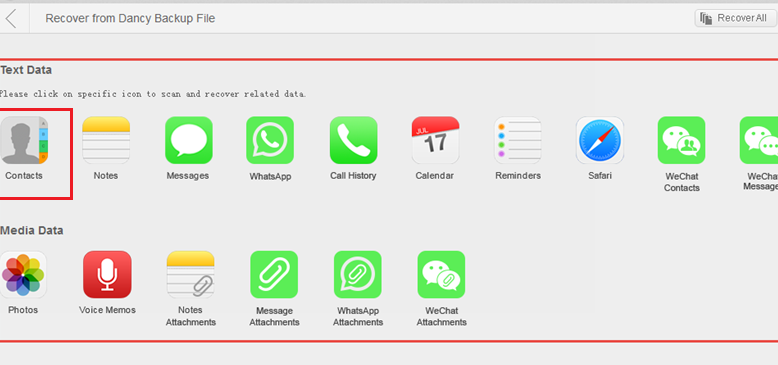
Bazı önemli verileri yanlışlıkla iPad'den sildiğiniz ancak yedeğiniz olmadığı için ciddi bir sorunla karşılaştıysanız, o zaman doğru sayfadasınız.
Size kolayca yardımcı olacak etkili bir çözüm var iPad'inizi herhangi bir yedeklemeye gerek kalmadan etkili bir şekilde geri yükleyin.
Tum ihtiyacin olan sey FoneDog Araç Takımı - iOS Veri Kurtarma ve gitmekte iyisin. FoneDog Araç Takımı - iOS Veri Kurtarma Kişiler, metin mesajları gibi verileri kaybetmeden çok sayıda dosyayı kesinlikle kurtarmanıza izin verecek üç farklı geri yükleme seçeneğine sahiptir. video, takvimler, fotoğraflar, WhatsApp mesajları, arama kayıtları ve daha fazlası. Nasıl yapılacağını öğrenmek için iPad'i geri yükle yedekleme olmadan şu adımları izleyin:
Öncelikle programı indirip kurmanız gerekiyor, FoneDog Araç Takımı - iOS Veri Kurtarma bilgisayarda ve hazır olduğunda başlatın. Ana menüye gidin ve Veri Kurtarma'yı seçin ve “iOS cihazından kurtar”ı tıklayın ve ardından orijinal bir USB kablosu kullanarak iPad'i takın. Tıklamak 'Taramayı Başlat' Devam etmek.

Fonedog'u Başlatın ve Taramayı Başlatın--Adım1
İpuçları:
Kurtarma işlemini gerçekleştirmeden önce iTunes'daki otomatik senkronizasyon seçeneğini kapattığınızdan emin olun. Bunu yapmak için şu adrese gidin: iTunes > Tercihler > Cihazlar, “iPod'ların, iPhone'ların ve iPad'lerin otomatik olarak eşzamanlanmasını engelle” seçeneğini işaretleyin.
Program, silinen tüm veriler geri yüklenene kadar iOS cihazını iyice tarayacaktır. Bu mümkündür, çünkü iPad veya iPhone'dan silsek bile cihazlarımızdaki her şey silinmez. Bu dosyalar okunamaz hale gelen gizli bir depoya aktarılır ve onları geri almanın tek yolu üçüncü taraf kurtarma araçlarıdır.
Bu aşamada, verilerin üzerine yazılmasını önlemek için cihazı kullanmayı bırakmanız en iyisidir. Artık tarama durduğunda, tarafından kurtarılan tüm dosyaları görebilirsiniz. FoneDog Araç Takımı - iOS Veri Kurtarma, sol panelde ve ardından sağ tarafta tek tek önizleme şansına sahip olabilirsiniz.

iPad Verilerini Tara ve Önizleyin--Adım2
Kurtarılan dosyaları gözden geçirin ve ardından önemli olanların kutularını işaretleyin ve "KurtarmakEkranın sonundaki ” düğmesine basın. Bu, kurtarılan tüm öğeleri kaydetmek için bir klasör oluşturmanıza olanak tanır.
Sadece 3 adımda, başardınız iPad'i geri yükle yedekleme olmadan bile kolayca.

Alınacak Dosyaları Seçin--Adım3
İTunes yedeklemeniz varsa ancak tüm içeriği geri yüklemekten nefret ediyorsanız, o zaman basitçe kullanabilirsiniz. FoneDog Araç Takımı - iOS Veri Kurtarma. Bu programın 3 kurtarma yöntemi vardır ve bunlardan biri “iTunes'dan Kurtar”.
Bu seçenek, yedekleme içeriğinden veri kaybı olmadan seçici kurtarma gerçekleştirmenizi sağlar. Bu yöntemi nasıl kullanacağınızı öğrenmek için aşağıdaki adımlara göz atın:
Başlatmak FoneDog Araç Takımı - iOS Veri Kurtarma ve ana menüye ulaştığınızda, soldaki ikinci kurtarma yöntemi olan 'iTunes'dan Kurtar' seçeneğine tıklayın. Yedeklemeler açıkken aynısını kullandığınız sürece bilgisayarda iTunes'u başlatmanıza gerek yoktur. FoneDog Araç Takımı - iOS Veri Kurtarma iTunes yedeklemesinin tamamını otomatik olarak algılar.
Verilen listeler arasından en uygun iTunes yedeklemesini seçin ve ardından 'Taramayı Başlat' kurtarmaya başlamak için.

Taramayı Başlatın--Adım #1
Tarama biraz zaman alır ancak ilerlemesini ekranda görebilirsiniz. FoneDog Araç Takımı - iOS Veri Kurtarma iTunes yedekleme içeriğinin tamamını tarayacak, ayıklayacak ve indirecektir. Kategorilere göre dosyaların görüntüsünü görebilir ve yalnızca bu önemli dosyaları işaretleyerek seçici kurtarma işlemi gerçekleştirebilirsiniz. Sağdaki öğeleri önizleyebilir ve ardından 'Kurtarmak' ve ileride başvurmak üzere masaüstündeki yeni bir klasöre kaydedin.
Az önce seçici kurtarma işlemi yaptınız. iPad'i geri yükle kullanma FoneDog Araç Takımı - iOS Veri Kurtarma's 'iTunes'dan Kurtar' seçeneği.

iPad Verilerini Geri Yükleyin -- 2. Adım
tarafından sunulan son kurtarma seçeneği FoneDog Araç Takımı - iOS Veri Kurtarma herhangi bir veri kaybı olmadan seçici kurtarma gerçekleştirebileceğiniz iTunes'a benzer şekilde çalışan 'iCloud'dan Kurtar' işlevidir. Nasıl yapabileceğinizi öğrenmek için iPad'i geri yükle bu seçeneği kullanarak aşağıya bakın:
Programı Başlat FoneDog Araç Takımı - iOS Veri Kurtarma ve ardından sol paneldeki “iCloud'dan Kurtar” üçüncü kurtarma seçeneğini tıklayın ve ardından iCloud'da oturum açın.

iCloud Hesabına giriş yapın--1
Giriş yaptıktan sonra, en son iCloud yedeklemesini seçin ve ardından tıklayın. 'İndirmek' yedekleme içeriğini çıkarmak için. Açılan pencerede programın sizin için taramasını ve indirmesini istediğiniz dosyaları seçin. Tıklamak 'Sonraki' devam etmek.

iCloud Yedekleme ve İndirme'yi seçin--2
FoneDog Araç Takımı - iOS Veri Kurtarma şimdi iCloud yedekleme içeriğini tarayacak, ayıklayacak ve indirecektir. Bu işlem, dosya boyutuna ve ağ bağlantısına bağlı olarak biraz zaman alacaktır. Tarama ve indirme işlemi durduğunda, artık iCloud'dan çıkarılan yedekleme dosyalarını görebilir ve buradan kurtarmak istediğiniz dosyaların kutularını işaretleyerek seçici kurtarma işlemi gerçekleştirebilirsiniz. Gelecekte daha kolay gezinmek için bunları yeni bir klasöre kaydetmeyi unutmayın.
Tüm içeriği yalnızca kullanarak çıkarmanıza gerek kalmadan iCloud yedeklerinden önemli dosyaları kurtarabildiniz. FoneDog Araç Takımı - iOS Veri Kurtarma.

Önizleme ve Kurtarma--3
Bir çok yol var iPad'i geri yükle ve en etkili seçeneklerden biri kullanmaktır. FoneDog Araç Takımı - iOS Veri Kurtarma. 'Fabrika ayarlarına geri yükleme' işlemini gerçekleştirdikten sonra ciddi veri kaybına katlanmanıza gerek yoktur.
Artık özgürce yararlanabilir ve iPad'in maksimum potansiyelini kullanabilirsiniz. Yedekleriniz olduğu ve yedekleriniz olduğu sürece silinen verileri geri almanın her zaman bir yolu vardır. FoneDog Araç Takımı - iOS Veri Kurtarma bilgisayarınızda hazır.
İnsanlar ayrıca okurSilinen Mesajları Yedeklemeden Geri YüklemeSilinen iPhone Fotoğraflarını Yedeklemeden Kurtarın
Hinterlassen Sie einen Kommentar
Yorumlamak
iOS Veri Kurtarma
FoneDog iOS Veri Yedekleme - iOS aygıtınızdan kayıp veya silmiş dosyaları kurtarmanıza yardım etmek için üç etkili yöntem sağlar.
Ücretsiz deneme Ücretsiz denemePopüler makaleler
/
BİLGİLENDİRİCİLANGWEILIG
/
basitKOMPLİZİERT
Vielen Dank! Merhaba, Sie die Wahl:
Excellent
Değerlendirme: 4.6 / 5 (dayalı 76 yorumlar)